Vytvoření toků pro oblíbené e-mailové scénáře
Zde jsou některé z nejčastějších situací, ve kterých můžete použít Power Automate ke správě e-mailu.
- Odeslání e-mailu z vašeho účtu.
- Odeslání e-mailu z distribučního seznamu nebo sdílené poštovní schránky.
- Odeslání e-mailu s možnostmi hlasování.
- Sestavení procesu schválení a upozornění kolegů prostřednictvím e-mailu.
- Odeslat schvalovatelům e-mail s připomenutím.
- Odeslání e-mailu s denním přehledem se souhrnnou tabulkou.
Odeslání e-mailu z vašeho účtu
Chcete-li odeslat e-mail ze svého účtu, použijte akci Odeslat e-mail (V2).
E-mail můžete odeslat jednomu nebo více příjemcům. Můžete použít editor formátovaného textu pro použití tučného písma, přidání barvy a formátování e-mailu, podobně jako v Outlooku. Pomocí dynamického obsahu můžete přidat statický text nebo hodnoty z předchozích akcí. Můžete použít možnost odeslat jako k odeslání e-mailu jako někdo jiný nebo jménem někoho jiného. Chcete-li použít tuto možnost, budete potřebovat oprávnění v Outlooku k odesílání jménem jiné osoby. Veškeré odeslané e-maily najdete ve své složce Odeslané položky v Outlooku.
Například pokud máte cloudový tok, který vám pošle e-mail při schválení vaší položky, můžete přidat odkaz na schválenou položku jako přílohu.
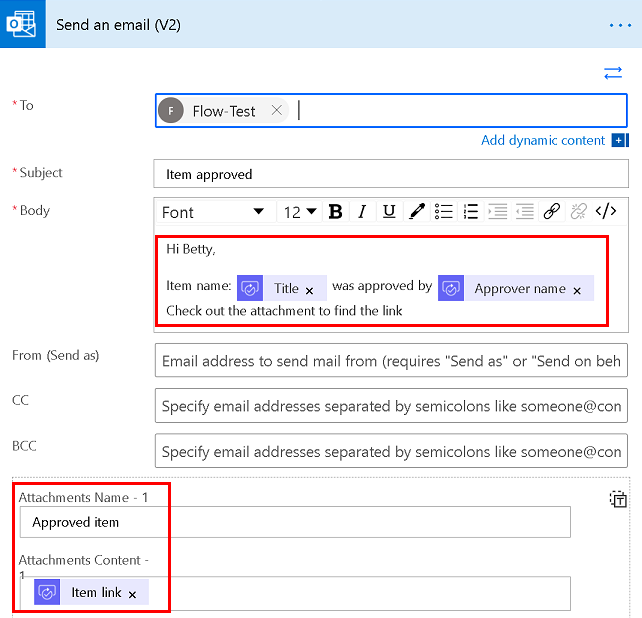
Odeslání e-mailu s možnostmi hlasování
Pomocí akce Odeslat e-mail s možnostmi odešlete e-mail s možností hlasování prostřednictvím e-mailu s akcemi. Do pole Uživatelské možnosti zadejte možnosti hlasování.
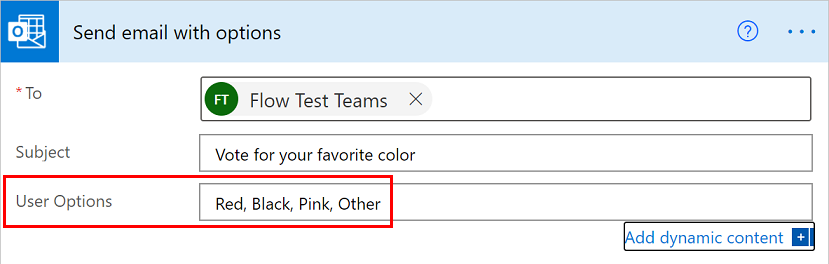
Příjemci obdrží e-mail podobný následujícímu snímku obrazovky.
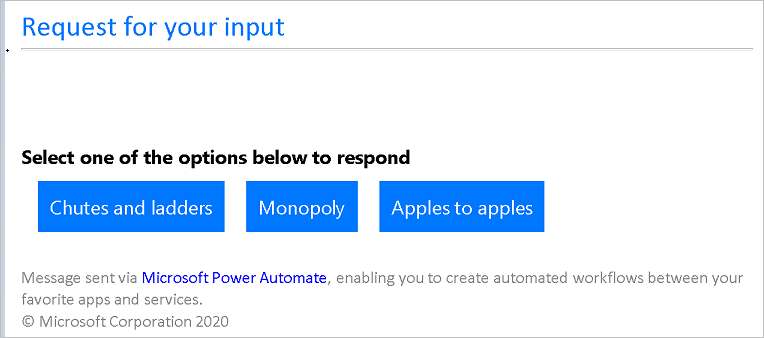
Ve svém toku musíte zachytit tuto reakci a někde ji uložit. Můžete si jej poslat e-mailem sami sobě, uložit do Excelu nebo odeslat Microsoft Teams. Nezapomeňte ji uložit, jinak nebudete vědět, jak lidé hlasovali.
Odeslání e-mailu z distribučního seznamu nebo sdílené poštovní schránky
Použijte akci Odeslat e-mail ze sdílené poštovní schránky (V2) a zadejte adresu sdílené poštovní schránky pro odesílání e-mailů ze sdílené poštovní schránky.
Nejprve vám musí správce distribučního seznamu udělit oprávnění ke sdílené poštovní schránce. Po použití této akce se e-mail zobrazí ve složce Odeslané ve sdílené poštovní schránce, protože ji odesíláte přímo z daného účtu.
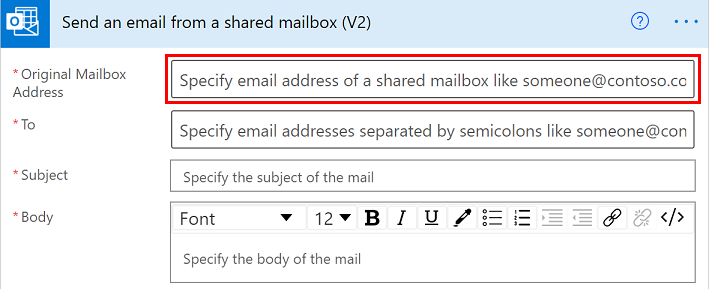
Sestavení procesu schválení a odeslání oznámení prostřednictvím e-mailu
Pomocí Power Automate můžete sestavit proces schválení, který upozorní uživatele prostřednictvím e-mailu.
Odeslání e-mailu s připomínkou schvalovatelům
Můžete také odeslat e-maily s připomínkou žádosti o schválení.
Odeslání e-mailu s denním přehledem s tabulkou
Zde jsou tři způsoby, jak můžete poslat e-mail s denním přehledem s tabulkou.
Použijte akci Operace s daty – výběr k vytvoření tabulky s názvy sloupců a daty, které chcete v e-mailu zobrazovat. Data můžete dále formátovat pomocí výrazů. V následujícím příkladu tok získá události kalendáře v určitém časovém rámci, převede časová pásma a poté vytvoří tabulku s událostmi.
Přidejte akci Vytvořit tabulku HTML a poté přidejte výstup z vybrané akce do akce HTML.
Přidejte akci Odeslat e-mail (V2) a poté přidejte výstup z tabulky HTML do textu e-mailu.
Viz také
Váš názor
Připravujeme: V průběhu roku 2024 budeme postupně vyřazovat problémy z GitHub coby mechanismus zpětné vazby pro obsah a nahrazovat ho novým systémem zpětné vazby. Další informace naleznete v tématu: https://aka.ms/ContentUserFeedback.
Odeslat a zobrazit názory pro